Настраиваем сайт для Sape.ru за 10 секунд

Мне на почту пришло письмо от моего очень хорошего читателя с просьбой помочь ему разобраться с установкой кода sape к себе на сайт wordpress. Моему удивлению не было предела, ведь на самом сайте биржи sape все вполне понятно написано, что и как нужно делать.
Ну что же поделаешь раз попросили значит надо помочь, не буду расстраивать парня. Вот такая была предыстория создания данного поста.
УСТАНОВКА КОДА SAPE НА WORDPRESS
Первый пункт. С начало вам необходимо стать участником биржи сапы и поэтому смело
регистрируемся
. Если зарегистрируетесь по моей реферальной ссылке, тогда я буду вам помогать во всех ваших вопросах и отдавать 3% прибыли с реферала.
РЕГИСТРАЦИЯ в SAPE.
Я вообще не понимаю тех людей, которые регистрируются не по реф. ссылкам, получается все реферальные деньги идут владельцам компании. Зачем так делать?
Второй пункт. После регистрации заходите в свой новоиспеченный аккаунт и переходите во вкладку «Вебмастеру».
Хочу вас сразу предупредить, не спешите добавлять сайт в систему, с начало нужно установить код sape, а только потом можно добавить его в систему. Все дело в том, что
роботы
биржи проверяют добавляемый сайт на присутствие в нем установленного кода, а раз его там они не обнаружат, тогда вам придется его отправить на переиндексацию.
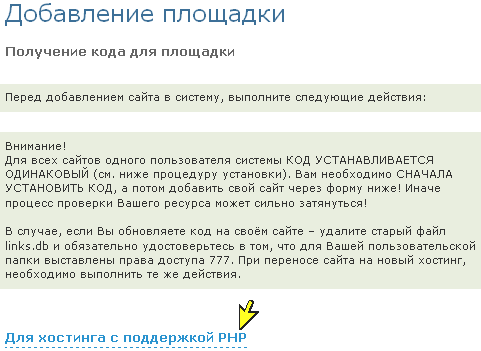
Для самых начинающих скажу, что движок wordpress работает на php, поэтому выбираем ссылку с PHP, где нам предложат скачать zip-архив в котором уже будет находиться папка с вашим индивидуальным профиля. Пример его типа такой «7c6c592jv486761e7920df909tv0er988ba945» просто набор букв и цифр.

Загружаем скаченный ранее файл к себе на хостинг в корневую папку сайта там, где лежит файл wp-config.php. Я загружаю с помощью Total Commander, можно и FTP.
Загрузили! Отлично, теперь нужно этому файлу установить права доступа 777. В самом файле ничего изменять не нужно. В Total Commander выбираете Файл Изменить атрибуты… делаете так.
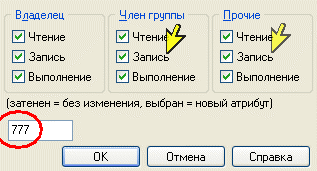
Третий пункт. Теперь нам нужно добавить код php, который будет выводить ссылки биржи sape. В интернете ходит очень много споров о том, где должны они располагаться, так как поисковики давно уже научились их распознавать и банить такие блоги.
В основном их веб-мастера размещают в подвале и сайдбаре своего проекта (файл sidebar.php и footer.php). А те кто хотят обезопасить свой сайт от наложения на него фильтра поисковиков размещает их в тексте.
Так как у нас
wordpress
я использую плагин ISape. Он позволяет легко установить код сапы и деже настроить виджет ссылок, и вставить его в футер или сайдбар блога. Можно с помощью данного плагина и продавать контекстные ссылки (они чем-то напоминают контекст от Гугла), цены на такие ссылки можно выставлять немного выше. Напомню, что мы устанавливаем код sape для движка wordpress.
Предлагаю данный плагин Скачать:
isape
размер: 19.61 kB, скачали: 436 раз.
Далее загружаем его на wordpress и активизируем. Настройки делайте так как я указал на скрине, но не забудьте только прописать свой личный код в sape у меня он такой «7c6c592jv486761e7920df909tv0er988ba945».
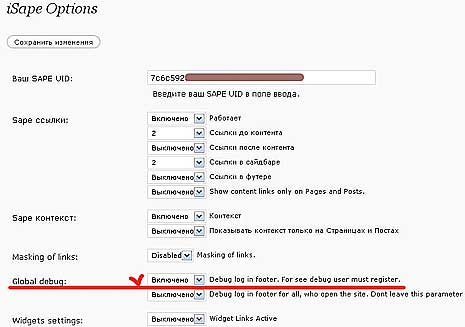
Сколько выставить продажных ссылок дело только ваше, но не надо переусердствовать. Если у вас блог еще совсем зеленый, тогда для начала рекомендую продавать по 1 ссылке со страницы. Затем можно будет увеличить
количество мест
.
Хотите продавать контекстные ссылки решайте сами.
Заходите в раздел Виджеты у вас в Консоли, и выбираете виджет iSape Links, который перетягиваете в сайдбар или футер сайта. Название можете дать например «Друзья сайта или Ссылки по теме».
Четвертый пункт. После установки и настройки всего вышеперечисленного можете смело добавлять сайт в систему.
Теперь сжав кулаки начинаем ждать пока система проиндексирует ваш сайт и его одобрят модераторы. Если все хорошо активируем страницы и выставляем цены.
P.S. Наконец-то в сети появился классный курс, который научит любого зарабатывать на сапе более 2000 рублей в день. Называется он
Мануал по продаже ссылок в Sape.ru от А до Я
. Пока вы учитесь на своих ошибках, другие зарабатывают миллионы.
Всем удачной работы с биржей Sape и легкой установки кода на wordpress!!!
Добавить комментарий